

Windows a quelques options de personnalisation pour le fond d'écran. Ils ont été une partie de Windows depuis Windows 98 bien qu'ils se soient quelque peu restreints dans Windows 10. Une caractéristique à disparaître des options de personnalisation de papier peint était la possibilité de sélectionner la couleur de remplissage pour les images de fond d'écran centrées. Cette fonctionnalité fait un retour dans la mise à jour des créateurs pour Windows 10. Le Windows Insider Build 15014 a déjà la fonctionnalité et fonctionne. Vous pouvez maintenant utiliser des codes Hex ou RVB pour sélectionner la couleur de remplissage pour un fond d'écran centré dans Windows 10. Voici comment.
Ouvrez l'application Paramètres et accédez au groupe de paramètres Personnalisation. Sélectionnez Arrière-plan et choisissez "Image" dans la section Arrière-plan. Utilisez le bouton Parcourir pour rechercher et sélectionner l'image dont vous avez besoin. Pour le centrer, ouvrez la liste déroulante "Choisir un ajustement" et sélectionnez "Centre".
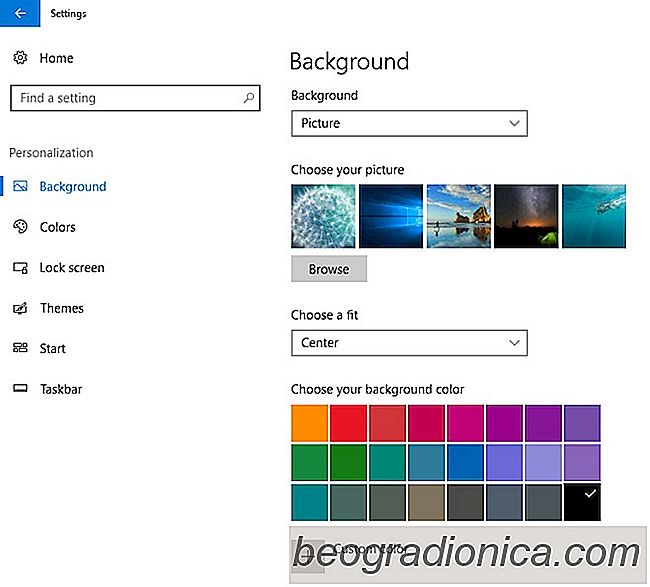
Avec l'image centrée, une section "Choisissez votre couleur d'arrière-plan" apparaîtra dans la liste déroulante "Choisir un ajustement". Il y a une sélection de couleurs que vous pouvez choisir si vous êtes pressé. Vous pouvez également définir une couleur personnalisée en cliquant sur le bouton 'Couleur personnalisée' sous les préréglages
L'option Couleur personnalisée ouvre un sélecteur de couleur. Vous pouvez sélectionner une couleur et gérer sa nuance via un curseur de luminosité sous le sélecteur de couleur. Si vous avez le code hexadécimal ou RVB pour la couleur que vous voulez utiliser, vous pouvez le coller dans les champs respectifs. Cliquez sur "Terminé" et la couleur sera appliquée.

Comment ajouter un message de verrouillage personnalisé dans Windows 10
L'écran de connexion est la première chose que vous voyez lorsque vous démarrez votre système ou passer à un autre compte. Ce n'est pas le meilleur endroit pour mettre une liste d'épicerie, mais ce n'est pas un mauvais endroit pour mettre un rappel important ou des informations utiles. Le seul problème est, vous ne pouvez pas simplement ajouter un message d'écran de verrouillage personnalisé dans Windows 10.

Comment vérifier la compatibilité des applications dans Windows 10
Windows 10 a deux ans. En 2015, quand il a été publié pour la première fois au grand public, il a eu sa part de bugs. Beaucoup de gens l'ont appelé un produit bêta qui avait été poussé aux utilisateurs. Cette première impression de Windows 10 persiste encore aujourd'hui. Alors que le système d'exploitation a amélioré à la fois la stabilité et les fonctionnalités, la plupart des gens n'ont pas oublié à quel point il était problématique en 2015.